起業後の名刺代わりに必須!ビジネスに欠かせない会社用メールを「.co.jp」で発行する
 起業したら真っ先に行うべきは会社用のドメイン「.co.jp」の取得と、それを利用した「.co.jp」のメールアドレスの作成だ。「会社名.co.jp」のドメインは、その会社の「名刺代わり」とも言うべき重要な存在。新しいビジネスを始める前に、まずは信頼してもらえる連絡先を用意するところから始めよう。
起業したら真っ先に行うべきは会社用のドメイン「.co.jp」の取得と、それを利用した「.co.jp」のメールアドレスの作成だ。「会社名.co.jp」のドメインは、その会社の「名刺代わり」とも言うべき重要な存在。新しいビジネスを始める前に、まずは信頼してもらえる連絡先を用意するところから始めよう。
■ 会社のドメイン「.co.jp」でメールアドレスを作成する
前回は、会社用のドメインである「.co.jp」を取得するまでの手順を解説した。まず、「.co.jp」ドメインで最初に行うべきはメールアドレスの作成だ。ビジネスの連絡を「.co.jp」のメールアドレスから行うことで、社会的に認められた会社であることが取引先にも伝わる。起業したら真っ先に作らなければならないのが「会社名.co.jp」のメールアドレスなのだ。
メールアドレスを手早く作成するなら「お名前.com」が提供している「お名前メール」を利用するのがオススメだ。専用のサーバーを用意しなくても、すぐに始められるのが特徴で、料金も、ライトプランの12ヶ月契約の場合、月額42円(税抜)と非常に安価。機能的にも、迷惑メールフィルターやウイルスチェック、自動転送機能など必要な機能はすべて揃っているので、すぐにメールの送受信を行うことができるぞ。
前回取得した「.co.jp」を使って、メールアドレスを発行する手順を解説していこう。
■ 「お名前メール」の登録を行う
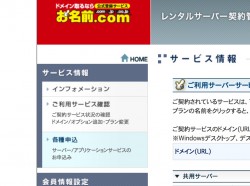 「お名前.com」にログインして「サーバーNavi」を開き、「各種申込」をクリックする
「お名前.com」にログインして「サーバーNavi」を開き、「各種申込」をクリックする
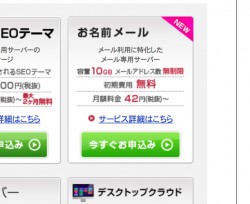 「お名前.com」が提供しているサービスの中から「お名前メール」の「今すぐお申込み」をクリックしよう
「お名前.com」が提供しているサービスの中から「お名前メール」の「今すぐお申込み」をクリックしよう
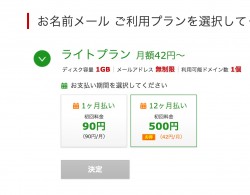 「お名前メール」には「ライトプラン」と「スタンダートプラン」がある。今回はライトプランを選択。料金は1ヶ月払いと12ヶ月払いがあるが、後者の方が割引になりお得だ。選択したら「決定」をクリック
「お名前メール」には「ライトプラン」と「スタンダートプラン」がある。今回はライトプランを選択。料金は1ヶ月払いと12ヶ月払いがあるが、後者の方が割引になりお得だ。選択したら「決定」をクリック
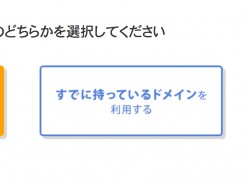 前回取得した「.co.jp」のドメインをメールアドレスに利用したいので「すでに持っているドメインを利用する」をクリックする
前回取得した「.co.jp」のドメインをメールアドレスに利用したいので「すでに持っているドメインを利用する」をクリックする
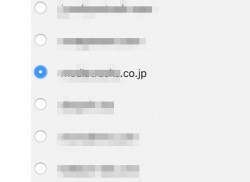 取得済みのドメイン一覧が表示されるので、前回取得した「.co.jp」のドメインを選択する
取得済みのドメイン一覧が表示されるので、前回取得した「.co.jp」のドメインを選択する
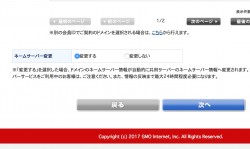 「ネームサーバー変更」で「変更する」が選択されているのを確認。「次へ」をクリックする
「ネームサーバー変更」で「変更する」が選択されているのを確認。「次へ」をクリックする
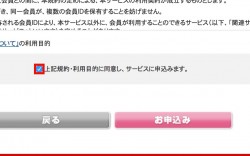 「上記規約・利用目的に同意し、サービスに申込みます」にチェックを入れて「お申込み」をクリック
「上記規約・利用目的に同意し、サービスに申込みます」にチェックを入れて「お申込み」をクリック
■ 「.co.jp」ドメインのメールアドレスを作成する
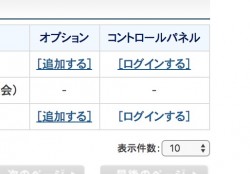
「サーバーNavi」の画面を開く。「共用サーバー」のところに「お名前メール ライト」が追加されているので、「コントロールパネル」を開こう
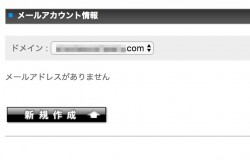
登録したドメイン名が表示されているので、「新規作成」をクリックする
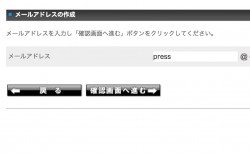
メールアドレスに利用するユーザー名を入力して、「確認画面へ進む」をクリックする
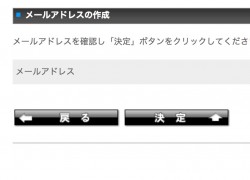
作成したいメールアドレスが表示されているのを確認して「決定」をクリックする
■ 容量が不足しそうならウェブメールと連携しよう
今回利用した「お名前メール ライト」は、登録できるドメインは1つだけだが、そこから無制限にメールアドレスを作成できる。また、ディスク容量に1GBという上限があるが、もしこの容量を超過しそうな場合は、GmailやOutlook.comなどのウェブメールサービスと連携すれば、これらのサービスの大容量のメールボックスを利用できるので、1GBの制限を気にせずにメールを使えるぞ。
また、「お名前メール」は「.co.jp」以外のドメインでも利用できる。ほかのドメインで利用する手順ははこちらの記事(月額わずか42円~!独自ドメインが使える超格安メールサービスを活用すべし)にまとめたので、参考にしてほしい。
「「お名前.com」では、税抜30円の安いドメインも提供している(数量限定)!
さらに、複数のサイトやブログ、メールアドレスを作るなら「「お名前.com」の[セット割引]がオススメだ。ドメインを複数一括登録することで、 人気ドメインが通常価格よりさらに安く取得することができる!まとめてたくさんのサイトやメールアドレスを作る際には積極的に活用しよう!
独自ドメインを使ったメールアドレスの作成は、必ず抑えておきたい重要なテクニック。「お名前メール」で、手間とコストをかけずに実現するやり方をマスターしよう。
■ 人気記事一覧
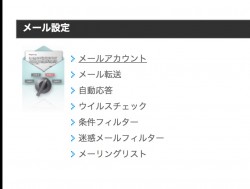
 全世界1,000万以上ダウンロード超え!水分補給サポートアプリ最新作『Plant Nanny 2 - 植物ナニー2』が11/1より日本先行配信開始中
全世界1,000万以上ダウンロード超え!水分補給サポートアプリ最新作『Plant Nanny 2 - 植物ナニー2』が11/1より日本先行配信開始中 たこ焼きの洞窟にかき氷の山!散歩を習慣化する惑星探索ゲーム『Walkr』がアップデート配信&6/28までアイテムセール開始!
たこ焼きの洞窟にかき氷の山!散歩を習慣化する惑星探索ゲーム『Walkr』がアップデート配信&6/28までアイテムセール開始! 【まとめ】仮想通貨ビットコインで国内・海外問わず自由に決済や買い物ができる販売サイトを立ち上げる
【まとめ】仮想通貨ビットコインで国内・海外問わず自由に決済や買い物ができる販売サイトを立ち上げる 独自ドメインのメールアドレスをGmailから乗り換えて、Outlook.comで利用する方法【まとめ】
独自ドメインのメールアドレスをGmailから乗り換えて、Outlook.comで利用する方法【まとめ】 GoogleAppsが有料化!今後独自ドメインのメールアドレスは無料の「Outlook.com」で作るべし
GoogleAppsが有料化!今後独自ドメインのメールアドレスは無料の「Outlook.com」で作るべし 【まとめ】新しく起業する人に!会社用ドメイン「.co.jp」でメールアドレスを作成する
【まとめ】新しく起業する人に!会社用ドメイン「.co.jp」でメールアドレスを作成する 「Outlook.com」の独自ドメイン設定は「WindowsLiveアドミンセンター」から行うべし
「Outlook.com」の独自ドメイン設定は「WindowsLiveアドミンセンター」から行うべし Outlook.comを独自ドメイン化! MXサーバーの設定を「お名前.com」に登録する
Outlook.comを独自ドメイン化! MXサーバーの設定を「お名前.com」に登録する 「.tokyo」を使って無料で独自ドメインのメールアドレスを作成しよう
「.tokyo」を使って無料で独自ドメインのメールアドレスを作成しよう
